Photoshop結合AI設計正義聯盟LOGO教程
文章來源于 tutsplus,感謝作者 Mohammad Jeprie 給我們帶來經精彩的文章!先看看效果圖

你將要創建什么
在本教程中,我們將重新創建即將上映的電影“ 正義聯盟”的LOGO。在電影中,LOGO可能是使用3D軟件制作的。但是,這不會阻止我們使用Photoshop和Illustrator重新創建它。我們將使用Illustrator來繪制LOGO的形狀,然后將其導入Photoshop,增強其外觀。讓我們開始吧。
獲得的靈感來自GraphicRiver的更多驚人的logos。
1. 如何繪制矢量輪廓
第1步
首先,我們將在矢量軟件Adobe Illustrator中繪制LOGO。如果你想,也可以直接在Photoshop中繪制。但是我個人喜歡Illustrator,因為它能更好的控制矢量編輯。在Illustrator中,創建一個新文檔(文件>新建)。任何尺寸都是可以接受的。
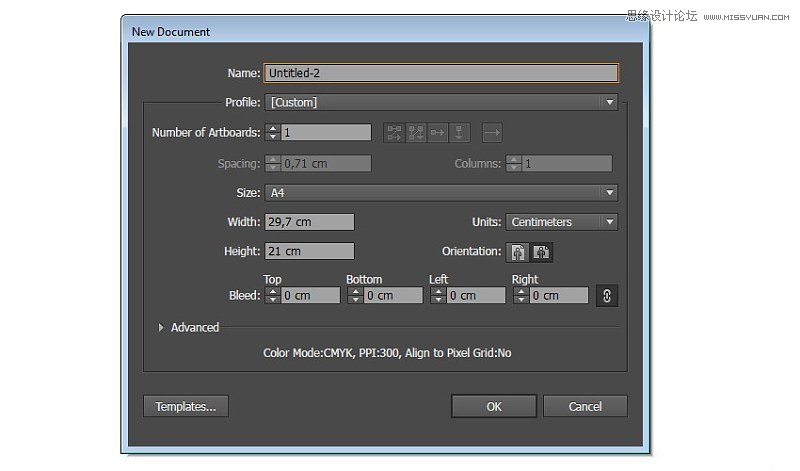
第2步
選擇 矩形工具,然后在空畫布上單擊一次。將彈出一個對話框,詢問要制作的矩形的尺寸。將其設置為13厘米x 12厘米。單擊 確定 按鈕確認矩形的尺寸。

第3步
確保已激活 智能參考線(視圖>智能參考線)。選中矩形形狀。用 鋼筆工具,點擊其下邊緣的中心來添加新的錨點。

第4步
在按住Shift鍵的同時,用直接選擇工具將新添加的錨點向下拉 。

第5步
選中形狀,點擊 對象>路徑>偏移路徑。設置負偏移值,直到我們做出外框形狀。確保 預覽 選項是已經選擇的,你才可以實時查看最終結果。

第6步
用 直接選擇工具 ,選擇頂部的兩個錨點。從 選項欄 添加很小的圓角值。
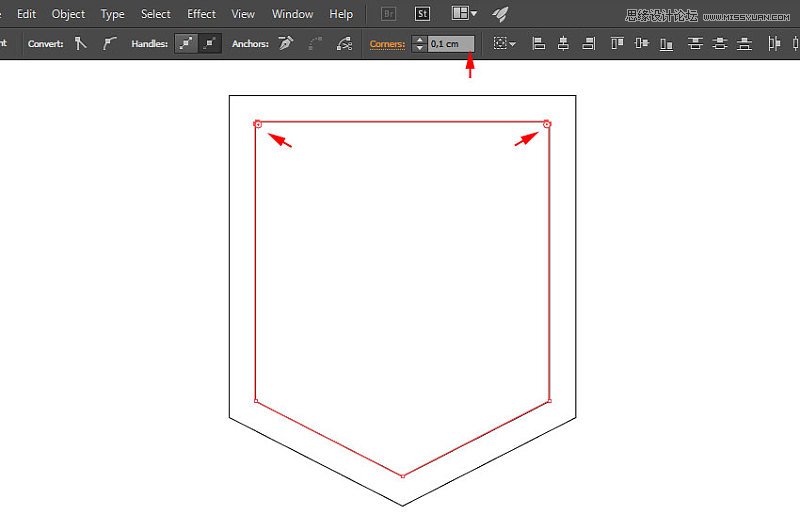

第7步
我們完成了外框的構建,接下來我們繼續構建這些字母。你可以嘗試搜索與原字形匹配的字體,但在本教程中,我們將從頭開始繪制它們。我們開始做一個矩形,作為J字母的基礎 。

第8步
復制 這個矩形(control+C , control+V ),然后把它 旋轉 90°。將其對齊到J字母的下端。再復制 出一個矩形,并將其對齊到J字母的上端。



第9步
我們需要使用 直接選擇工具 移動一些錨點。參考以下圖片。


第10步
一旦有你滿意的結果,我們需要將所有的形狀合并成一個字母Ĵ。選擇形狀,然后在 路徑查找器 面板上點擊 聯集 。


 情非得已
情非得已
-
 Illustrator繪制扁平化風格的建筑圖2020-03-19
Illustrator繪制扁平化風格的建筑圖2020-03-19
-
 Illustrator制作扁平化風格的電視機2020-03-18
Illustrator制作扁平化風格的電視機2020-03-18
-
 Illustrator繪制漸變風格的建筑場景插畫2020-03-12
Illustrator繪制漸變風格的建筑場景插畫2020-03-12
-
 佩奇插畫:用AI繪制卡通風格的小豬佩奇2019-02-26
佩奇插畫:用AI繪制卡通風格的小豬佩奇2019-02-26
-
 插畫設計:AI繪制復古風格的宇航員海報2019-01-24
插畫設計:AI繪制復古風格的宇航員海報2019-01-24
-
 房屋插畫:AI繪制圣誕節主題的房屋插畫2019-01-21
房屋插畫:AI繪制圣誕節主題的房屋插畫2019-01-21
-
 圣誕插畫:AI繪制簡約風格圣誕節插畫2019-01-21
圣誕插畫:AI繪制簡約風格圣誕節插畫2019-01-21
-
 燈塔繪制:AI繪制的燈塔插畫2019-01-21
燈塔繪制:AI繪制的燈塔插畫2019-01-21
-
 時尚船錨:AI繪制鮮花裝飾的船錨圖標2019-01-18
時尚船錨:AI繪制鮮花裝飾的船錨圖標2019-01-18
-
 扁平寶箱圖形:AI繪制游戲中常見的寶箱2019-01-18
扁平寶箱圖形:AI繪制游戲中常見的寶箱2019-01-18
-
 Illustrator制作復古風格的郵票效果2021-03-10
Illustrator制作復古風格的郵票效果2021-03-10
-
 Illustrator制作復古風格的郵票效果
相關文章2112021-03-10
Illustrator制作復古風格的郵票效果
相關文章2112021-03-10
-
 Illustrator設計簡潔的乒乓球主題頁面
相關文章8532020-09-28
Illustrator設計簡潔的乒乓球主題頁面
相關文章8532020-09-28
-
 Illustrator繪制扁平化風格的室內效果圖
相關文章15042020-03-19
Illustrator繪制扁平化風格的室內效果圖
相關文章15042020-03-19
-
 Illustrator繪制扁平化風格的建筑圖
相關文章7132020-03-19
Illustrator繪制扁平化風格的建筑圖
相關文章7132020-03-19
-
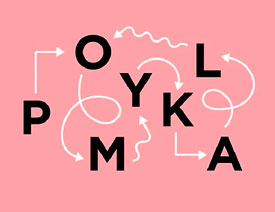 Illustrator快速的設計復雜的箭頭
相關文章2542020-03-19
Illustrator快速的設計復雜的箭頭
相關文章2542020-03-19
-
 Illustrator設計紫色立體效果的企業LOGO
相關文章9252020-03-19
Illustrator設計紫色立體效果的企業LOGO
相關文章9252020-03-19
-
 Illustrator制作卡通風格的法國建筑圖
相關文章6122020-03-18
Illustrator制作卡通風格的法國建筑圖
相關文章6122020-03-18
-
 Illustrator繪制以手為裝飾的字體海報
相關文章2722020-03-18
Illustrator繪制以手為裝飾的字體海報
相關文章2722020-03-18
